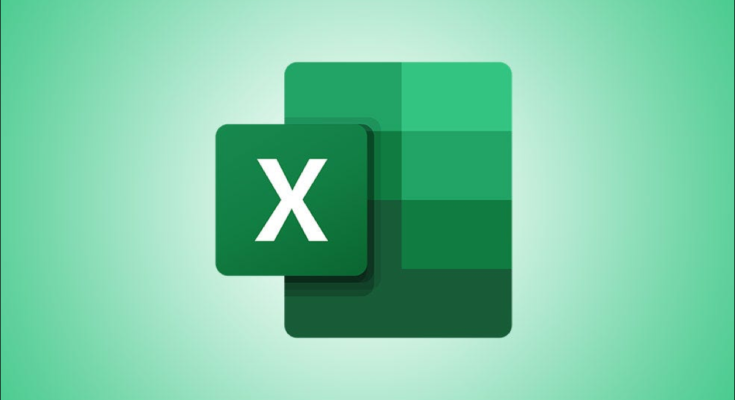Se você precisar obter a soma de dois ou mais números em suas planilhas, o Microsoft Excel tem várias opções de adição. Mostraremos as formas disponíveis para adicionar no Excel, incluindo fazê-lo sem uma fórmula.
Índice
Como funciona a adição no Excel
No Excel, você tem várias maneiras de adicionar números. O método mais básico é usar o sinal de mais (+) . Com isso, você especifica os números que deseja adicionar antes e depois do sinal de mais, e o Excel adiciona esses números para você.
A outra maneira rápida de adicionar números é usar o recurso AutoSoma do Excel . Este recurso detecta automaticamente seu intervalo de números e faz uma soma desses números para você. Você não precisa saber a fórmula; O Excel escreve a fórmula para você.
O terceiro e mais usado método para adicionar números no Excel é a função SUM . Com esta função, você especifica em uma fórmula os intervalos de células que deseja adicionar e o Excel calcula a soma desses números para você.
Como adicionar números usando o sinal de mais
Para adicionar números usando o sinal de mais (+), primeiro clique na célula na qual deseja exibir o resultado.
Nessa célula, digite a seguinte fórmula. Substitua 5 e 10 nesta fórmula pelos números que deseja adicionar.
= 5 + 10

Pressione Enter e o Excel adicionará os números e exibirá o resultado na célula selecionada.

Em vez de especificar números diretamente, você pode usar referências de células na fórmula acima. Use este método se você já especificou números em certas células em sua planilha e deseja adicionar esses números. Você também pode editar uma referência de célula posteriormente para que possa alterar um número em uma equação de forma rápida e fácil e obter imediatamente um resultado atualizado.
Usaremos a seguinte planilha para demonstrar a adição de referência de célula. Nesta planilha, adicionaremos os números nas células C2 e C3 e exibiremos a resposta na célula C5.

Na célula C5, digitaremos esta fórmula e pressionaremos Enter:
= C2 + C3

Você verá instantaneamente a resposta na célula C5.

Você está pronto.
Como Adicionar Números Usando AutoSoma
O recurso AutoSoma do Excel detecta automaticamente o intervalo de números que você deseja adicionar e executa o cálculo para você.
Para usar este recurso, clique na célula ao lado de onde seus números estão localizados. No exemplo a seguir, você clicará na célula C8.

Na faixa do Excel na parte superior, clique na guia “Home”. Em seguida, na seção “Editando” à direita, clique no ícone “AutoSoma”.

O Excel selecionará automaticamente seu intervalo numérico e o realçará. Para realizar a soma desses números, pressione Enter no teclado.

E é isso. Agora você tem sua resposta na célula C8.

Outro truque para preencher planilhas automaticamente é usar a ferramenta Preenchimento automático .
Como adicionar números usando a função SUM
A função SUM no Excel é a forma mais popular de adicionar números em planilhas do Excel.
Para usar esta função, primeiro clique na célula na qual deseja exibir o resultado. Neste exemplo, clique na célula C8.

Na célula C8 (ou em qualquer outra célula que você escolheu para exibir a resposta), digite a seguinte fórmula. Esta fórmula adiciona os números nas células entre C2 e C6, com ambas as células incluídas. Sinta-se à vontade para alterar esse intervalo para se adequar ao seu intervalo de números.
= SOMA (C2: C6)

Pressione Enter para ver o resultado em sua célula.

E é assim que você adiciona números de várias maneiras em suas planilhas do Microsoft Excel. Se você deseja realizar a subtração no Excel , é igualmente fácil fazer isso.